Khi chúng tôi bật của bạn Mac, có rất nhiều ứng dụng mở ra ngay lập tức. Lúc đầu, nó có vẻ là một lợi thế vì bạn có thiết bị sẵn sàng hoạt động ngay từ giây phút đầu tiên. Tuy nhiên, kiểu đánh lửa này có nghĩa là máy tính của bạn cần nhiều tài nguyên hơn để khởi động, ngoài việc cần thêm thời gian khởi động. Trong bài đăng này, chúng ta sẽ xem cách ngăn một số ứng dụng bật trên máy Mac.

Vô hiệu hóa các ứng dụng mở khi đăng nhập trong macOS
Để vô hiệu hóa các ứng dụng này, bạn phải vào ứng dụng để sở thích hệ thống nếu bạn có một phiên bản trước macOS Monterrey và đến cài đặt hệ thống nếu bạn có phiên bản mới nhất của hệ điều hành. Tiếp theo, nhấp vào "người dùng và nhóm" , chọn người dùng mà bạn muốn áp dụng các thay đổi và nhấp vào tùy chọn “các mục bắt đầu”. Sau khi vào bên trong, một cửa sổ sẽ mở ra với các ứng dụng mở theo mặc định khi bạn khởi động máy Mac. Tuy nhiên, trước khi thực hiện bất kỳ thay đổi nào, bạn phải cho phép sửa đổi bằng cách nhấp vào khóa macOS đặc trưng nơi bạn phải nhập mật khẩu đăng nhập chứ không phải mật khẩu đăng nhập. Apple ID mật khẩu.
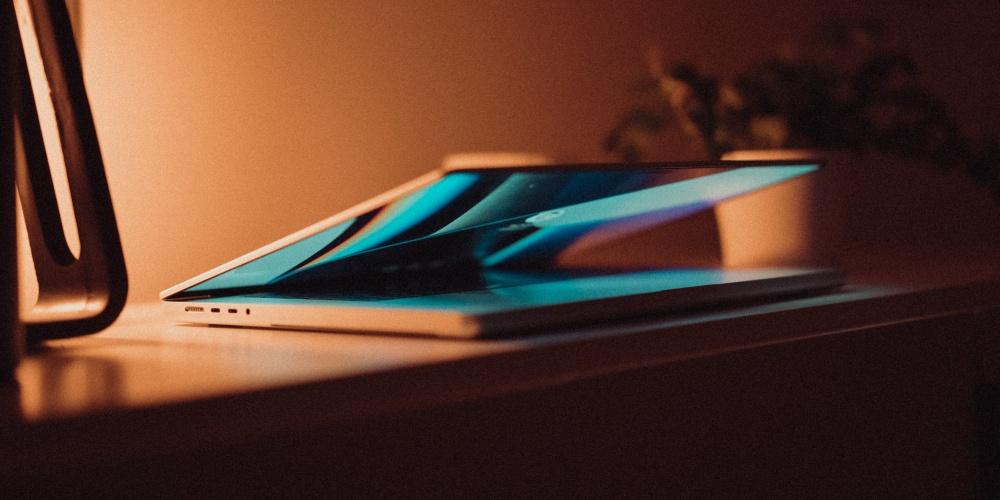
Sau khi kích hoạt mật khẩu, các ứng dụng sẽ khởi động khi bạn bật máy Mac xuất hiện và chúng sẽ mở khi đăng nhập. Số lượng ứng dụng mở theo mặc định sẽ phụ thuộc rất nhiều vào loại người dùng của bạn và cách sử dụng máy Mac của bạn, vì nếu bạn sử dụng nhiều bộ Affinity Photo hoặc các chương trình thiết kế 3D như 3DS Max hoặc Blender, nó sẽ là Các loại ứng dụng này có thể xuất hiện trong cửa sổ các mục khởi động. Tuy nhiên, như chúng tôi đã nói, tốt nhất là không nên có.
Để tắt các ứng dụng này, bạn phải nhấp vào chúng và nhấn nút "-" nút nằm ở dưới cùng để loại bỏ chúng. Để kiểm tra xem các ứng dụng đã được xóa thành công hay chưa, bạn có thể tắt và bật lại máy Mac của mình và xem liệu có bất kỳ ứng dụng nào mở khi khởi động hay không.
Vô hiệu hóa ứng dụng đăng nhập với macOS Ventura
Có một lớn sự khác biệt giữa macOS Monterey và Ventura , như trong phiên bản macOS mới nhất, bạn có thể tắt mục nền mà các ứng dụng có khi chúng khởi động. Nếu bạn muốn loại bỏ các mục này, bạn phải đi tới cửa sổ mục phụ nơi có một nút xuất hiện cho phép bạn hủy kích hoạt các tùy chọn này.

Sản phẩm sự hiện diện của nhiều các ứng dụng đăng nhập và nền có thể làm chậm máy tính của bạn rất nhiều, nhưng về lâu dài nó thậm chí có thể làm hỏng ổ lưu trữ nội bộ. Nó không chỉ có thể làm hỏng đĩa khởi động mà còn có thể làm hỏng RAM thiết bị của bạn, đặc biệt nếu bạn có các phiên bản đầu vào có bộ nhớ 8 GB.
Cẩn thận với một số ứng dụng
Có những ứng dụng bao gồm theo mặc định khi bạn bắt đầu phiên . Một ví dụ rõ ràng về điều này là Spotify, nơi nó cũng tải xuống các tệp bộ nhớ cache liên tục, Spark, Adobe Bộ iCloud sáng tạo và hơi nước. Sẽ không có gì xảy ra nếu bạn có một hoặc hai ứng dụng được kích hoạt theo mặc định nếu chúng là những ứng dụng thiết yếu và bạn sử dụng hàng ngày cũng như bạn làm việc với chúng hàng ngày vì bạn cống hiến hết mình cho nó một cách chuyên nghiệp.
Điều quan trọng cần lưu ý là nếu bạn thực hiện một khôi phục cài đặt gốc hoặc cập nhật lên hệ điều hành mới , có thể các thay đổi cài đặt được thực hiện đã bị loại bỏ hoàn toàn, vì vậy bạn sẽ phải thực hiện lại toàn bộ quy trình được đề cập trong các dòng này.
